Jak korzystać z podzielonego ekranu na iPadzie do wielozadaniowości?
Mamy dużo pracy, aby żądanie było dużo czasu na zrealizowanie. Dlatego wiele osób wykonuje wiele zadań jednocześnie, aby szybciej i wydajniej kończyć swoje zadania bez marnowania czasu. W związku z tym Apple wprowadził funkcję, która pomoże nam jednocześnie wykonywać nasze zadania. Ta funkcja została nazwana Multitasking, co pozwoliło nam podzielić ekran naszego iPada i jednocześnie wykonać pracę. Ma podobne funkcje, które możemy wykonać na naszym komputerze, Windowsie lub macOS. Na szczęście teraz możemy to zrobić również na naszych urządzeniach iPad. Mając wszystkie te informacje, ten artykuł istnieje, aby pomóc Ci w procesie podzielony ekran na iPadzie. Pomożemy Ci to zrobić szybko na różne sposoby.
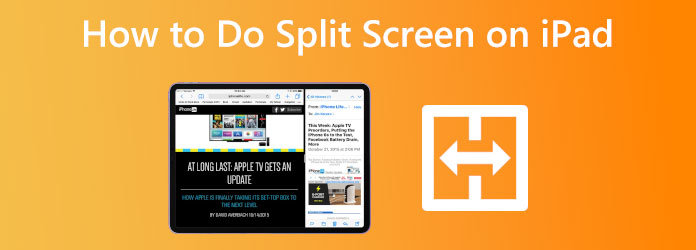
Wielozadaniowość to funkcja iPada, która pozwala podzielić ekran; to jest tryb Split View. Dzięki temu możemy stworzyć małe, pływające okno aplikacji o nazwie tryb Slide Over. Otwórz także środkowe okno aplikacji w trybie środkowego okna. Każda metoda ma swój cel, ale najpopularniejsza jest opcja Split View, która pozwala na wyświetlanie dwóch programów obok siebie. Zgodnie z tym, ta część odpowie na niesławne pytanie: Jak podzielić ekran na iPadzie? Proszę zapoznać się z poniższymi krokami i uważnie śledzić każdy szczegół, aby proces zakończył się sukcesem.
W pierwszym kroku procesu musimy uruchomić aplikację na iPadzie i zobaczyć trzy kropki na górze. Gdy go dotkniesz, otrzymasz wiele opcji:
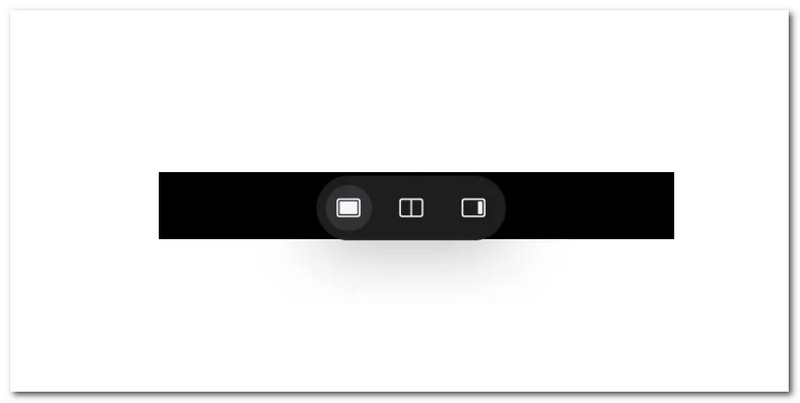
Następnie wybieramy aplikacje, które chcesz zobaczyć w trybie podzielonego ekranu. Wybierz spośród dostępnych aplikacji na iPadzie.
Jeśli oba programy są wyświetlane na ekranie w trybie wielozadaniowym, możesz je przeciągnąć, aby zmienić strony lub zmienić rozmiar okien.
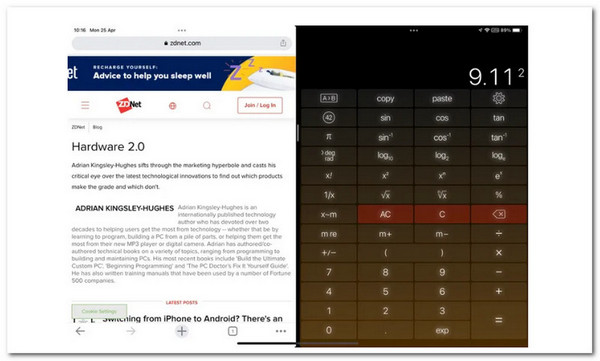
Wskazówki i uwagi:
Wybrano Blu-ray Master Konwerter wideo Ultimate może również miksować wiele filmów i obrazów jednocześnie. Wybierz projekt i wstaw klipy wideo lub zdjęcia do ramki, aby utworzyć wideo na podzielonym ekranie. Możesz także z łatwością modyfikować każdy ekran. Po zakończeniu edycji możesz opublikować kolaż wideo na TikTok, Instagramie i innych serwisach społecznościowych. Dlatego poinformuj nas, jak to umożliwić.
Pobierz i uruchom fantastyczny Video Converter Ultimate na swoim komputerze.
Stamtąd przejdź do Kolaż menu funkcji narzędzia.
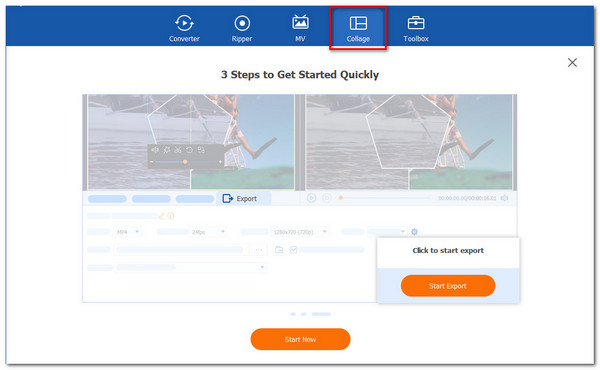
Proszę kliknąć Start z nowej zakładki, aby oficjalnie rozpocząć proces. Następnie proszę wybrać Dwie komórki szablon wśród wyborów.
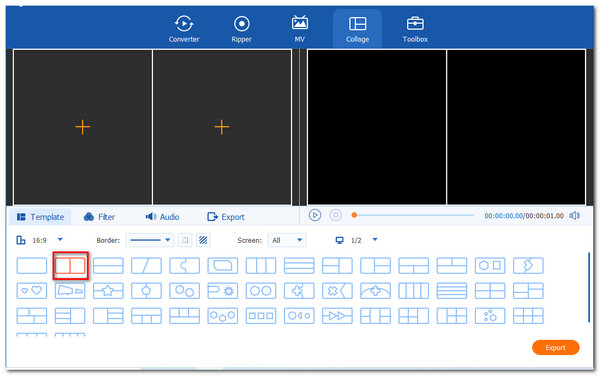
Teraz kliknij Dodaj przycisk, aby wyświetlić widok podzielonego ekranu. Wybierz dwa pliki multimedialne i zdecyduj, które znajdują się po prawej i lewej stronie.
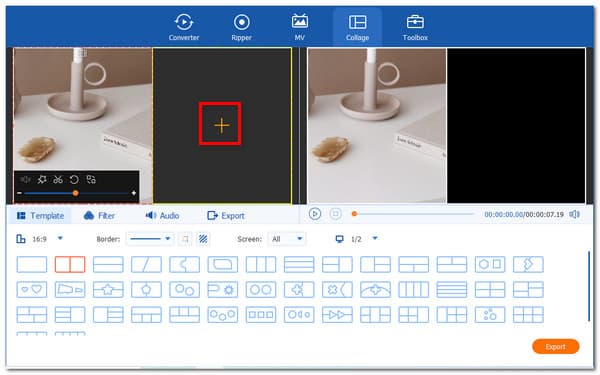
Jeśli już umieściłeś pliki, nadszedł czas, aby kliknąć przycisk Eksportuj, aby ostatecznie zapisać plik. Potem wystarczy tylko pozwolić narzędziom Rozpocznij eksportowanie i poczekaj na wyjście.
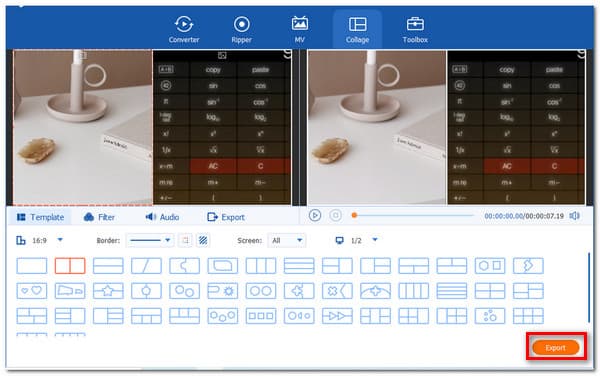
Nasz iPhone posiada również funkcję wielozadaniowości. Użytkownicy iPhone'a i iPhone'a 15 Pro Max mogą skorzystać z tej metody. Użytkownicy poprzednich modeli iPhone'a, takich jak iPhone 6 i 7, nie mogą tego zrobić. Dlatego, jeśli Twój iPhone może to zrobić. Oto kroki, aby to zrobić.
Możesz włączyć tryb podzielonego ekranu iPhone'a w menu ustawień, jeśli masz najnowszy model iPhone'a. Następnie na iPhonie przejdź do Ustawienia i znajdź Wyświetlacz i jasność.
Na nowej karcie kliknij Wyświetlacz wśród opcji, aby zobaczyć Zoom. Stamtąd patrz Zestaw i idź do Użyj powiększenia podzielić ekran.
Po zaktualizowaniu tych zmian przechyl iPhone'a poziomo. Po uruchomieniu aplikacja szybko przejdzie w tryb podzielonego ekranu.
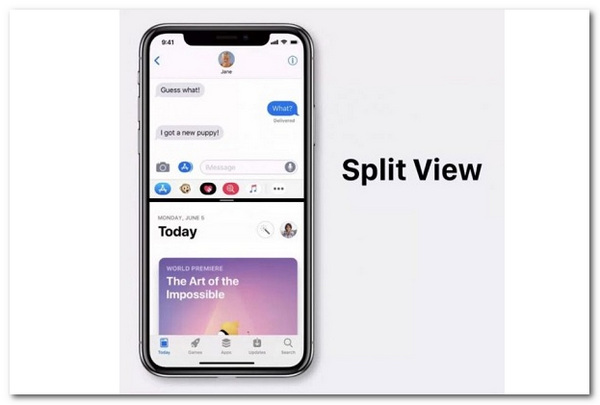
Jeśli chcesz podzielić ekran na iPhonie, wbudowana aplikacja iMovie może Ci wyświadczyć przysługę. Sprawdź więcej szczegółów, aby użyj iMovie, aby utworzyć podzielony ekran na iPhonie tutaj.
Jak podzielić ekran na urządzeniu mobilnym z systemem Android?
W systemie Android istnieją różne modele. Zgodnie z tym, oto proste sposoby podzielenia ekranu Androida, które można zastosować w przypadku Samsunga i OnePlus. Pierwszy dotyczy Stock Androida/Samsunga. Wystarczy długo kliknąć ikonę pierwszej aplikacji, której chcesz użyć w trybie podzielonego ekranu, a następnie kliknąć inną aplikację, aby sfinalizować podział. Następujący telefon z Androidem to OnePlus; podobnie jak ostatnie urządzenie, naciśnij i przytrzymaj korpus pierwszej aplikacji, której chcesz użyć na podzielonym ekranie. Musimy jednak upewnić się, że obie aplikacje, których chcesz używać na podzielonym ekranie, są otwarte. W dolnej części wizualizacji naciśnij przycisk przełączania aplikacji.
Jak mogę wyłączyć widok Split View na moim iPhonie?
Aby wyłączyć wielozadaniowość, przejdź do Ustawienia i przełącz przełączniki poniżej Ekran główny i stacja dokująca. Stamtąd proszę wejść wielozadaniowość. To najprostszy sposób na wyłączenie widoku Split na iPhonie.
Czy mogę podzielić ekran między komputerami Mac?
Sprawdź, czy żadne z okien, które zamierzasz wykorzystać, nie jest w trybie pełnoekranowym. Następnie umieść wskaźnik nad zielonym przyciskiem w lewym górnym rogu jednego z okien, których chcesz użyć. Następnie wybierz Okno kafelkowe w lewo lub kafelek okna w prawo. Twój Mac automatycznie przejdzie w tryb podzielonego ekranu. Teraz musimy kliknąć okno, które chcesz zająć pozostałą połowę ekranu, a ono się pojawi. Na koniec użyj suwaka na środku ekranu, aby zmienić rozmiar okien.
Natychmiastowy proces wielozadaniowości jest teraz możliwy dzięki funkcji wielozadaniowości iPada. Ponadto proces ten może być również możliwy na iPhonie dzięki zastosowaniu świetnego narzędzia, takiego jak Video Converter Ultimate. W tym celu szybkie wykonanie zadania jest teraz możliwe. Odwiedź naszą stronę internetową, aby uzyskać więcej pomocnych artykułów, lub udostępnij ten post, aby pomóc innym użytkownikom.
Więcej Reading
[Rozwiązany] Jak tworzyć wideo z podzielonym ekranem na YouTube / TikTok
Postępuj zgodnie z przewodnikiem krok po kroku w tym artykule, aby umieścić wiele filmów obok siebie, aby w łatwych krokach utworzyć film na podzielonym ekranie za pomocą najlepszego edytora wideo.
[Pełny przewodnik] Przycinanie/skalowanie do podzielonego ekranu w programie Adobe Premiere Pro
Wideo na podzielonym ekranie może jednocześnie opowiadać wiele historii. W tym artykule dowiesz się, jak dzielić ekran z przycinaniem i skalowaniem krok po kroku.
Najlepsze aplikacje odtwarzacza wideo 8 na iPada Air / Pro / mini i inne
Do oglądania filmów HD na urządzeniu mobilnym niezbędny jest odpowiedni odtwarzacz wideo na iPada. Dlatego identyfikujemy i udostępniamy najlepszą listę, aby pomóc Ci zaoszczędzić czas.
Jak elastycznie nagrywać rozgrywkę HD na iPadzie
Jeśli chcesz nagrać najbardziej ekscytującą część gry, w którą grasz, możesz przeczytać post, aby dowiedzieć się, jak przechwytywać filmy z gry na iPadzie.
Podziel ekran